[SAP]ABAP 실습
1.[ABAP] 1-1 환경설정

https://www.virtualbox.org/wiki/Downloadshttps://download.opensuse.org/distribution/leap/15.3/iso/https://developers.sap.com/trials-dow
2.[ABAP] 1-2 라이센스 등록&갱신

왼쪽 상단에 Slicense 타이핑 후 엔터Active Hardware Key 복사https://go.support.sap.com/minisap/2. NPL - SAP NetWeaver 7x(Sybase ASE) 선택개인정보 입력 및 복사한 Hardware
3.[ABAP] 2-1 ABAP의 Type
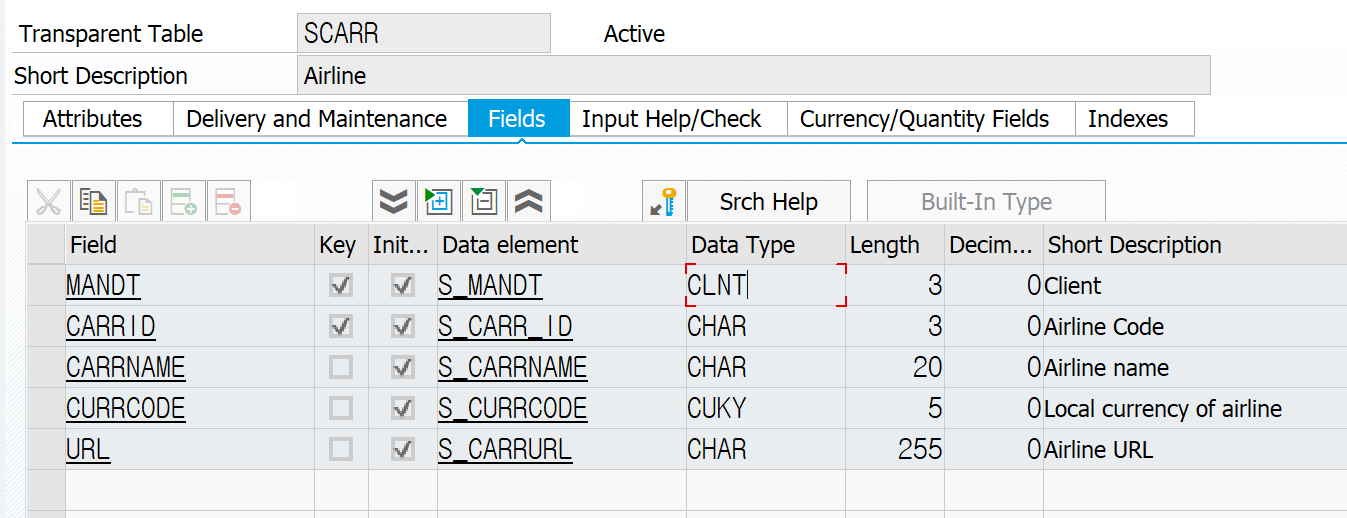
용도에 따라 넣는것프로그램에 내장되어 있는 SCARR 테이블이다.Data Type에 CLNT, CHAR, CUKY 등이 보인다.각 필드의 용도에 맞게 설정되어있다. CLNT = 클라이언트CHAR = 문자CUKY = 통화 단위 타입 등속성에 따라 넣는것MANDT 필드를
4.[ABAP] 2-2 Data Format & Browser Setting
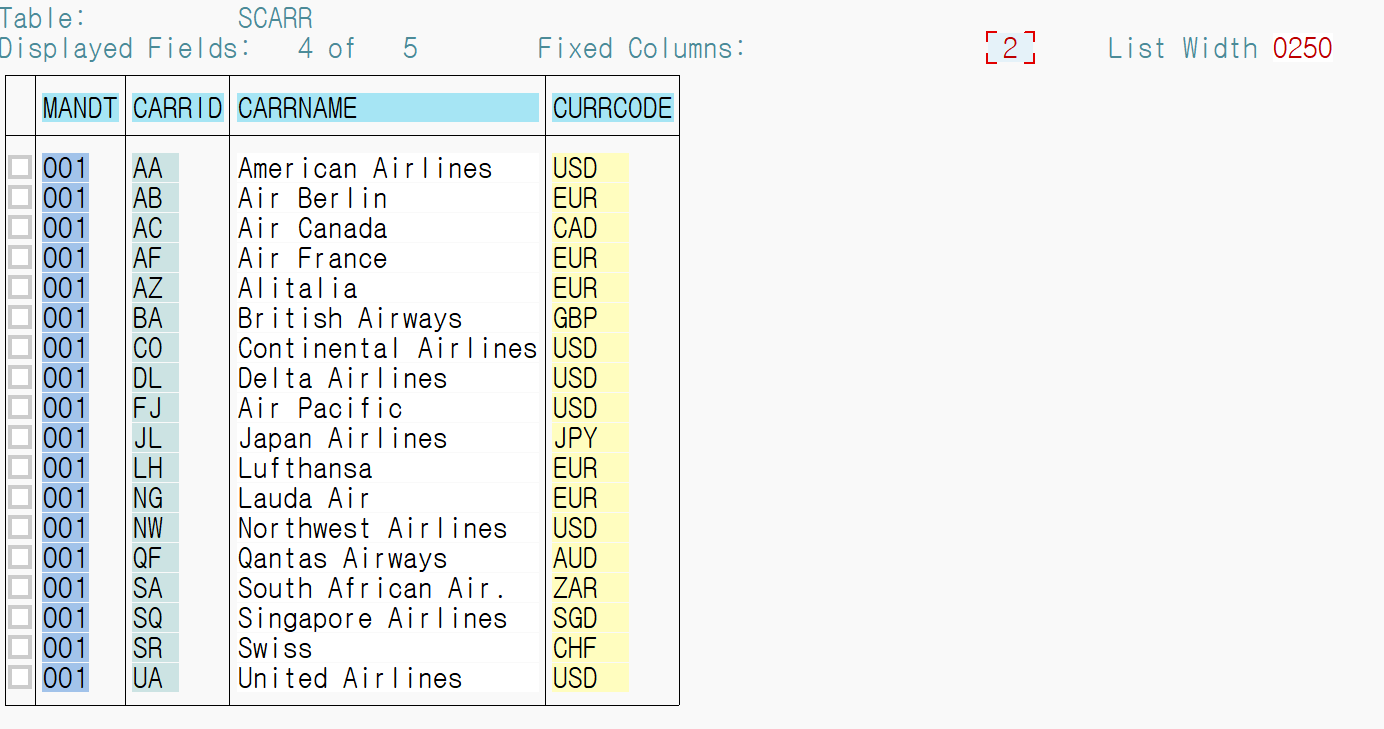
System → User Profile → User DataDefaults에서 원하는 형식에 맞게 변경 후 저장Settings → User ParametersSE16 Standard List → ALV Grid Display로 변경 후 저장
5.[ABAP] 2-3 ALV 레포트 출력

간단한 AVL 레포트를 출력할 수 있는 sample을 구글링하여 수정해서 사용해 보자! Sample 구글링 >해당 sample을 TABLES부터 ENDFORM까지 복사하여 SE80에 Z로 시작하는 프로그램을 만든 뒤 붙여넣기한다. 테이블 수정 >sample에 있
6.[ABAP] Excel업로드 + 편집기능 추가
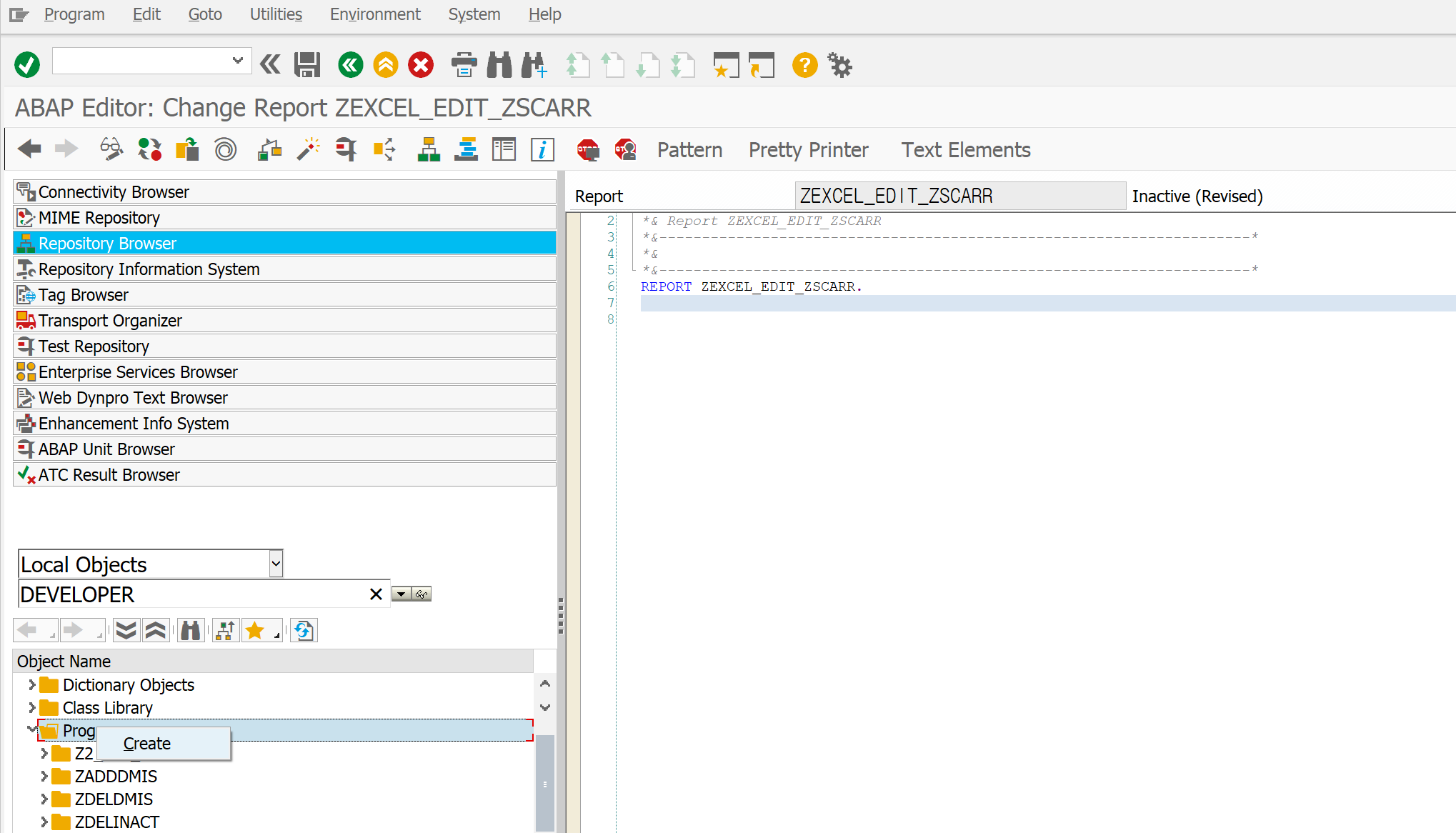
앞전에 Excel 소스를 활용하여 편집기능을 추가해보자! 실습은 내장되어있는 scarr테이블을 SE11에서 zscarr로 복사 후 진행 프로그램 생성 > 실습을 위해 Create Program 한다. 소스 적용 & 수정 > 이전 Excel업로드 소스를 적용하고,
7.[ABAP] 다시보기
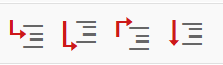
공부한 것 중 나중에 생각 안 나게 되면 다시 볼 수 있게 모아둔 공간